평균 안티바이러스 프리의 차단된&허용된 앱 화면을 사용하면 랜섬웨어 보호에서 항상 차단되거나 항상 허용되는 응용 프로그램을 관리할 수 있습니다.
평균 인터넷 보안이 있는 경우 차단된&허용된 앱 화면을 추가로 사용하여 아래의 프리미엄 평균 기능을 관리할 수 있습니다:
- 웹캠 보호
- 민감한 데이터 쉴드
- 암호 보호
아래 섹션의 지침을 참조하여 차단된&허용된 앱에 액세스한 다음 사용 설정 화면:
차단된&허용된 앱 열기
- 평균 바이러스 백신을 열고
☰메뉴로 이동하십시오.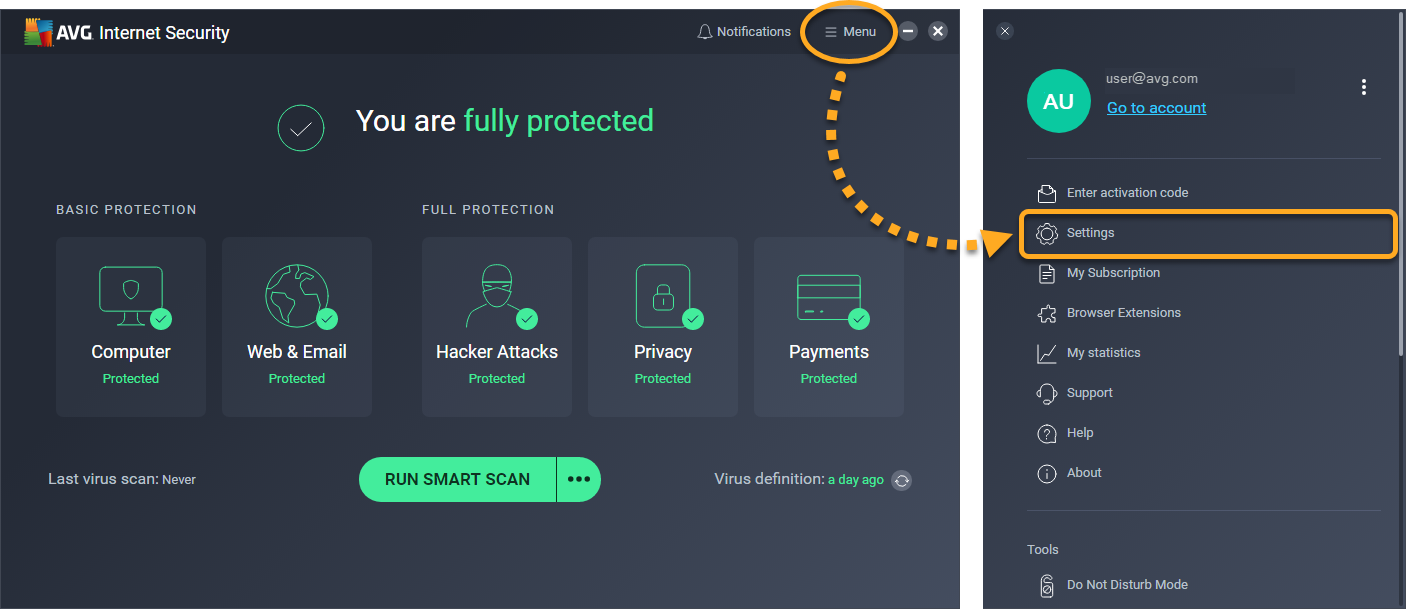
- 왼쪽 패널에서 일반 차단된&허용된 앱을 선택합니다.
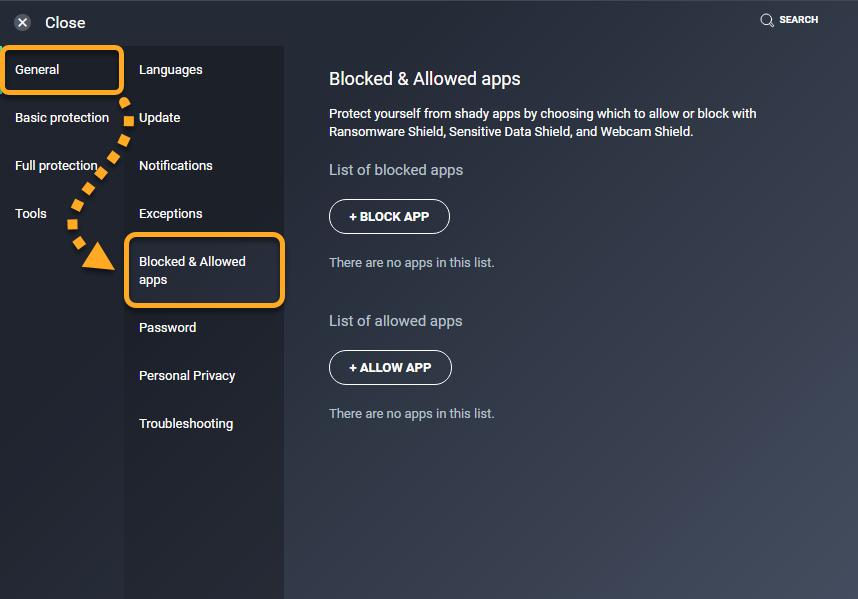
차단된&허용된 앱 설정 화면에는 차단된 앱 목록과 허용된 앱 목록이 표시됩니다:
- 차단된 앱:응용 프로그램이 평균 기능에 의해 차단되면 평균 기능은 항상 응용 프로그램이 시스템에 액세스하지 못하도록 합니다. 차단 된 응용 프로그램이 시스템에 액세스하려고 시도 할 때 당신은 통지되지 않습니다.
- 허용된 앱:응용 프로그램이 평균 기능에 의해 허용되면 평균 기능은 항상 응용 프로그램이 시스템에 액세스할 수 있게 합니다. 허용 된 응용 프로그램이 시스템에 액세스 할 때 당신은 통지되지 않습니다.
차단 또는 허용된 앱을 관리하려면 아래의 관련 섹션을 참조하십시오:
차단된 앱 추가
신뢰할 수 없는 응용 프로그램이 웹캠,중요한 문서,보호된 폴더 또는 저장된 암호에 액세스하려고 하면 평균으로부터 상호 작용을 차단하거나 허용하라는 알림을 받을 수 있습니다. 차단을 선택하면 차단된 앱 목록에 응용 프로그램이 자동으로 추가됩니다. 차단된 앱 목록에 앱을 수동으로 추가할 수도 있습니다:
- 차단된&허용된 앱 설정 화면을 열고+앱 차단을 클릭합니다.
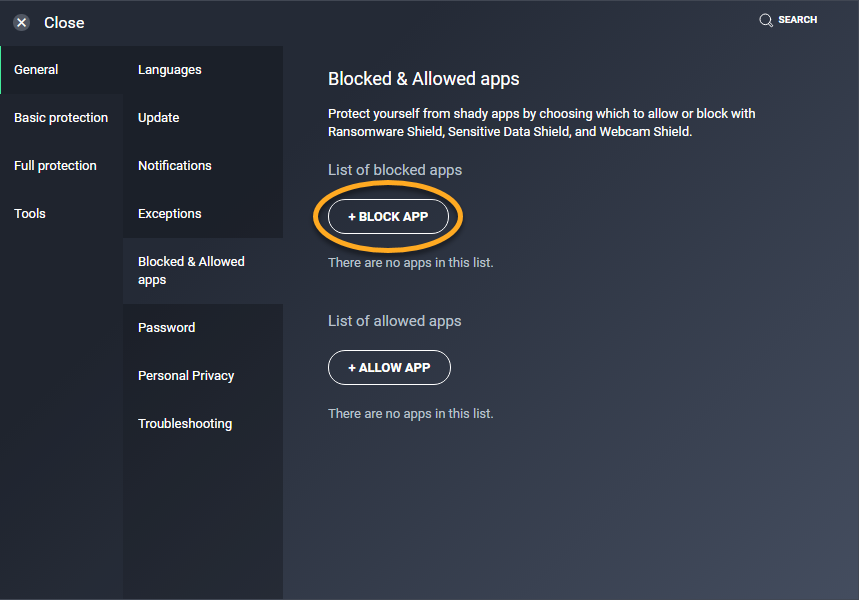
- 다음 방법 중 하나를 사용하여 응용 프로그램을 선택합니다:
- 미리 정의된 목록에서 응용 프로그램을 클릭합니다.
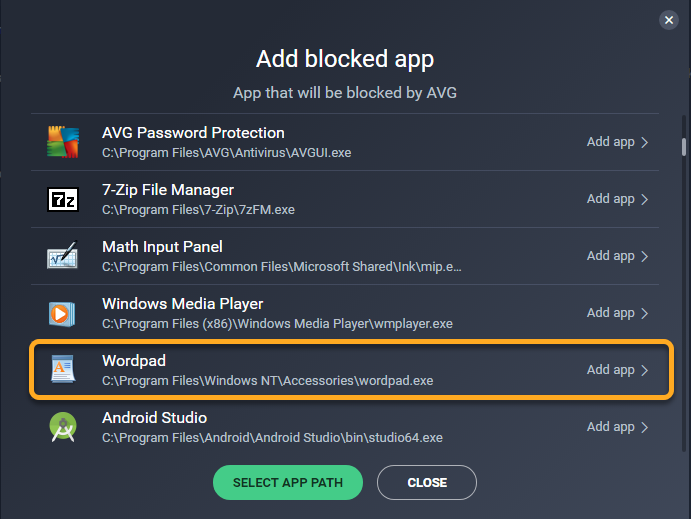
- 앱 경로 선택을 클릭하고 응용 프로그램의 위치를 선택한 다음 열기를 클릭합니다.
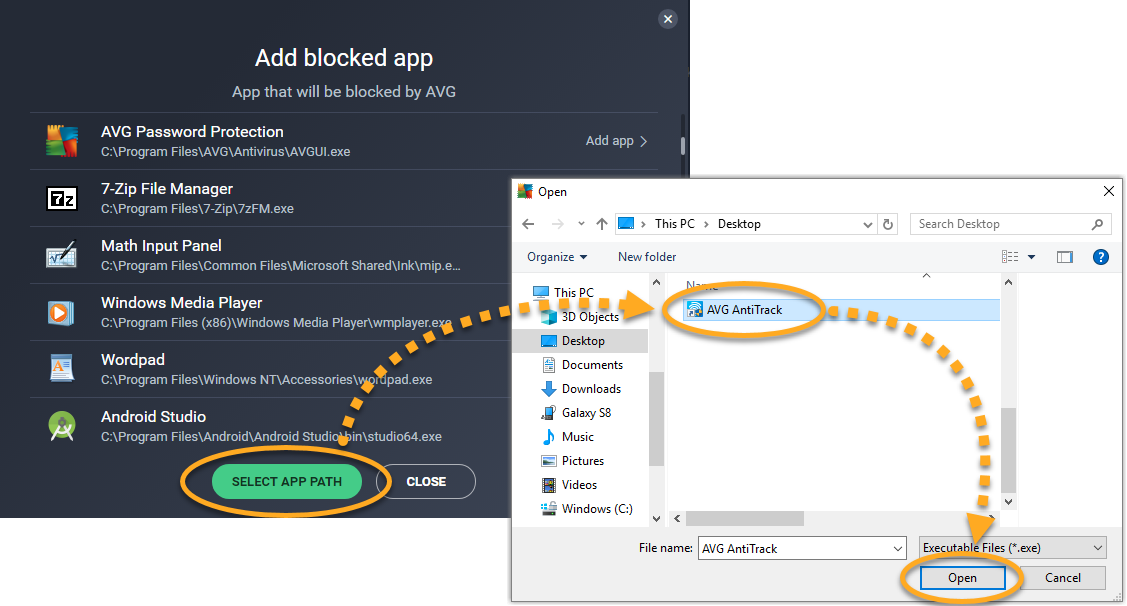
- 미리 정의된 목록에서 응용 프로그램을 클릭합니다.
- 항상(모든 옵션은 기본적으로 쳤다)이 응용 프로그램을 차단하고 추가를 클릭합니다 평균 기능을 선택합니다.
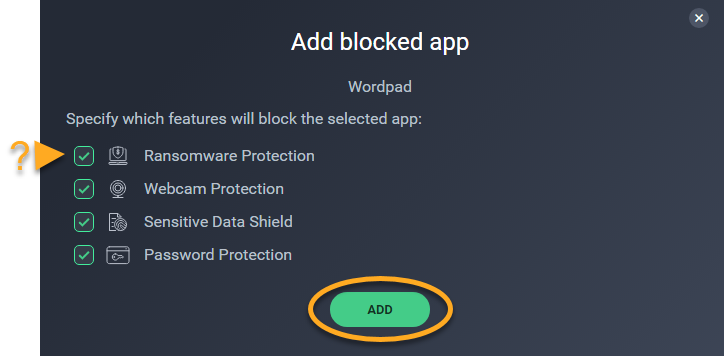
응용 프로그램은 이제 차단 된 응용 프로그램의 목록에 나타나고 항상 사용자가 지정한 평균 기능에 의해 차단됩니다. 언제든지 이 목록에서 응용 프로그램을 제거할 수 있습니다. 또는 응용 프로그램을 차단하는 평균 기능을 변경할 수 있습니다:
- 관련 응용 프로그램의 열 위에 커서를 놓고 나타나는
…추가 옵션(점 3 개)을 선택한 다음 차단된 기능 변경을 선택합니다.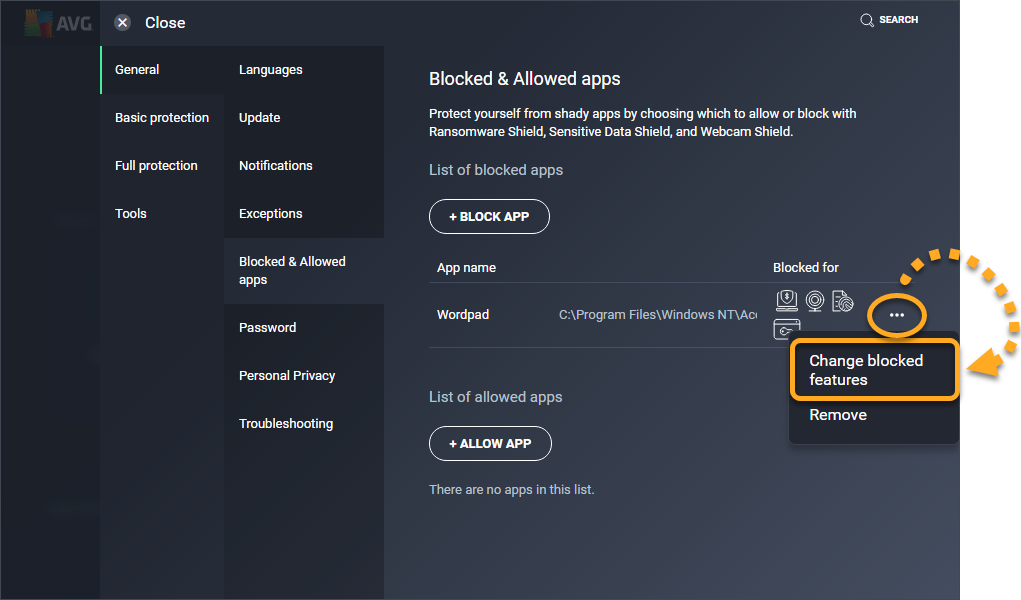
- 응용 프로그램을 차단할 평균 기능 옆의 상자가 선택되었는지 확인한 다음 변경을 클릭합니다.
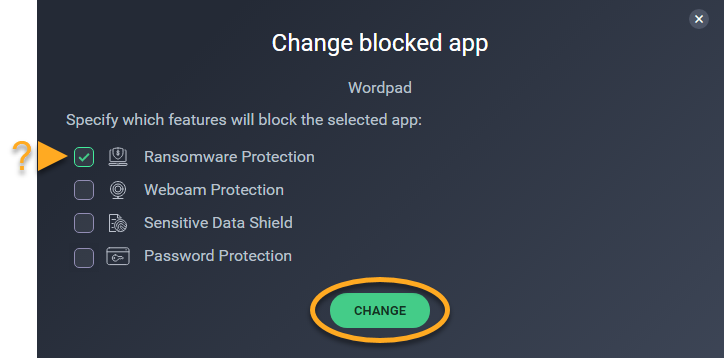
차단된 앱 제거
- 차단된&허용된 앱 설정 화면을 엽니다.
- 차단된 앱 목록에서 해당 애플리케이션의 패널 위에 커서를 놓고 나타나는
…추가 옵션(점 3 개)을 클릭한 다음 제거를 선택합니다.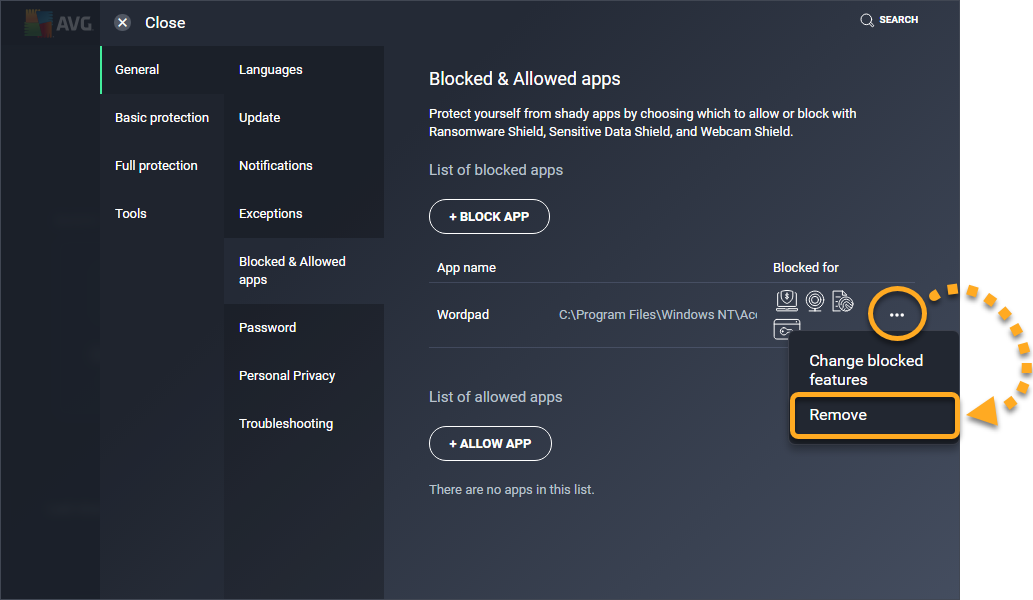
응용 프로그램이 더 이상 차단 된 응용 프로그램 목록에 표시되지 않으며 민감한 데이터 실드,웹캠 보호,랜섬웨어 보호 또는 암호 보호로 더 이상 차단되지 않습니다. 제거된 응용 프로그램이 시스템에 액세스하려고 하면 상호 작용을 차단하거나 허용하라는 알림이 표시될 수 있습니다.
허용된 앱 추가
신뢰할 수 없는 응용 프로그램이 웹캠,중요한 문서 또는 보호된 폴더에 액세스하려고 하면 평균으로부터 상호 작용을 차단하거나 허용하라는 알림을 받을 수 있습니다. 허용을 선택하면 응용 프로그램이 허용된 응용 프로그램 목록에 자동으로 추가됩니다. 허용된 앱 목록에 앱을 수동으로 추가할 수도 있습니다:
- 차단된&허용된 앱 설정 화면을 열고+앱 허용을 클릭합니다.
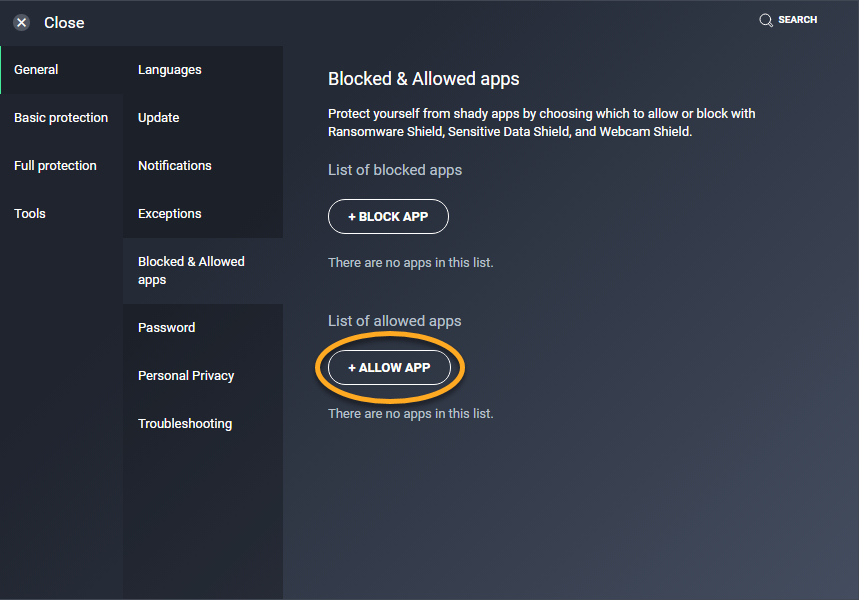
- 다음 방법 중 하나를 사용하여 응용 프로그램을 선택합니다.
- 미리 정의된 목록에서 응용 프로그램을 클릭합니다.

- 앱 경로 선택을 클릭하고 응용 프로그램의 위치를 선택한 다음 열기를 클릭합니다.
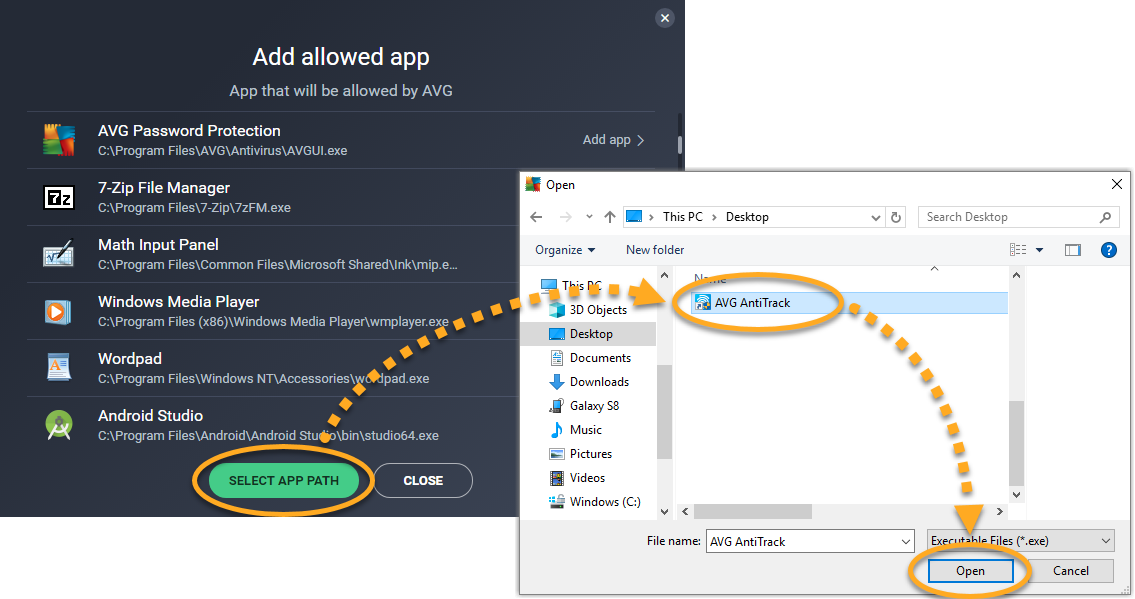
- 미리 정의된 목록에서 응용 프로그램을 클릭합니다.
- 항상(모든 옵션은 기본적으로 쳤다)이 응용 프로그램을 허용하고 추가를 클릭합니다 평균 기능을 선택합니다.
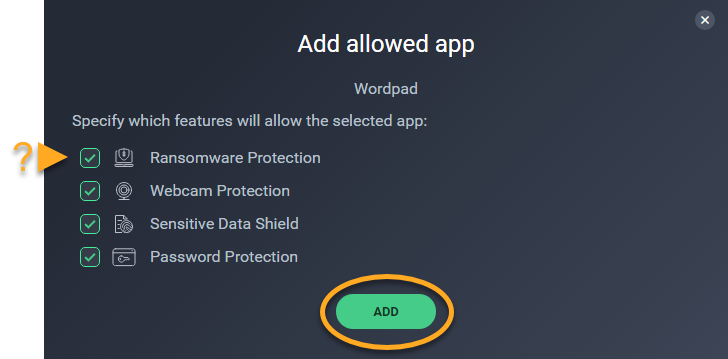
응용 프로그램은 이제 허용 된 응용 프로그램의 목록에 나타나고 항상 사용자가 지정한 평균 기능에 의해 허용됩니다. 언제든지 이 목록에서 응용 프로그램을 제거할 수 있습니다. 또는 응용 프로그램을 허용하는 평균 기능을 변경할 수 있습니다:
- 관련 응용 프로그램 패널 위에 커서를 놓고 나타나는
…추가 옵션(점 3 개)을 선택한 다음 허용된 기능 변경을 선택합니다.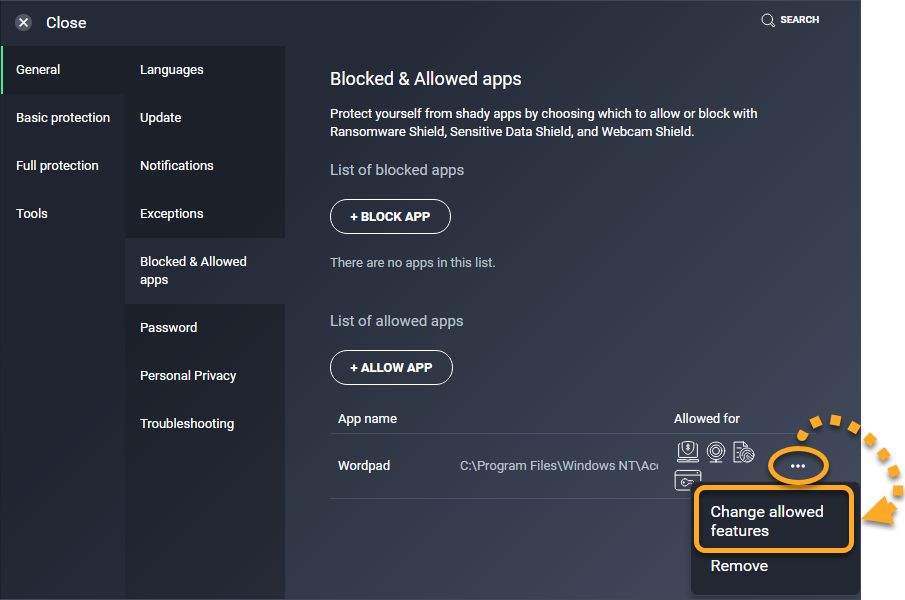
- 응용 프로그램을 허용할 평균 기능 옆의 확인란을 선택한 다음 변경을 클릭합니다.
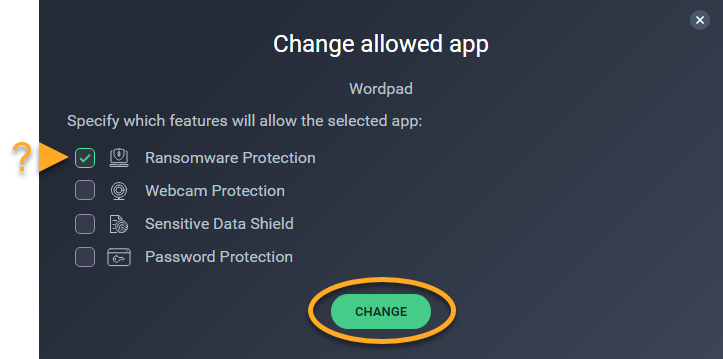
허용된 앱 제거
- 차단된&허용된 앱 설정 화면을 엽니다.
- 허용된 앱 목록에서 관련 애플리케이션의 패널 위에 커서를 놓고 나타나는
…추가 옵션(점 3 개)을 클릭한 다음 제거를 선택합니다.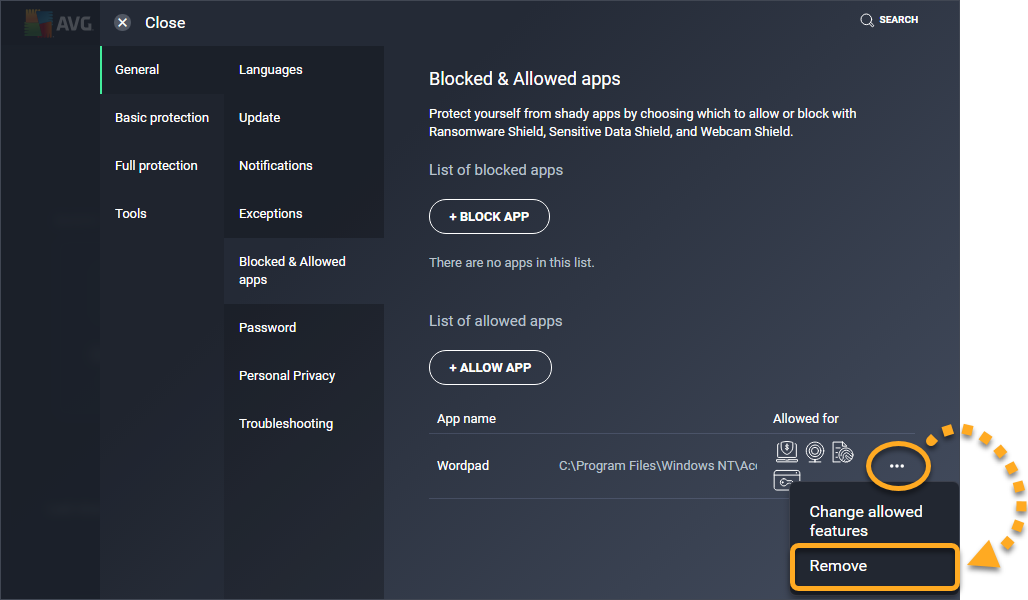
응용 프로그램은 더 이상 허용 된 응용 프로그램의 목록에 표시되지 않으며 더 이상 민감한 데이터 방패,웹캠 보호,랜섬웨어 보호,또는 암호 보호에 의해 허용되지 않습니다. 제거된 응용 프로그램이 시스템에 액세스하려고 하면 상호 작용을 차단하거나 허용하라는 알림이 표시될 수 있습니다.
- 평균 인터넷 보안 21.윈도우
- 평균 안티 바이러스 무료 21.윈도우
- 마이크로소프트 윈도우 10 가정/직업/기업/교육- 32 / 64-비트
- 마이크로 소프트 윈도우 8.1/직업/기업- 32 / 64-비트
- 마이크로 소프트 윈도우 8/프로/기업- 32 / 64-비트
- 마이크로 소프트 윈도우 7 홈 베이직/홈 프리미엄/전문/엔터프라이즈/궁극-편리한 롤업 업데이트와 서비스 팩 1,32/64 비트